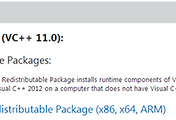이클립스 설치와 cdt 설정, ARM 보드 우분투(ubuntu) 기반

ARM Cortex a15가 장착된 NVDIA의 Tegra K1에서 이클립스 설치하고 cdt를 설정해 봤습니다. 내용을 보시면 아시겠지만 ARM 보드 우분투 환경이라고 해서 윈도우와 큰 차이가 있는 것은 아닙니다.
이클립스가 기본적으로 cdt만 설치해주면 알아서 C++ 환경에 필요한 사항을 알아서 보여주니깐요.
1. jdk와 이클립스 설치
ARM 보드 우분투에서 터미널을 열어 아래처럼 패키지를 설치합니다.
1 2 3 | sudo apt-get install sun-java7-jdk sudo apt-get install eclipse sudo apt-get install eclipse-cdt | cs |
SUN 공식 홈페이지에선 ARM 보드 파일을 지원하지 않기에 터미널로 설치해야 됩니다.

자바 홈페이지를 들어가봐도 ARM 보드에서 사용할 수 있는 이클립스 설치 파일 내용은 확인할 수가 없습니다. 윈도우즈 이야기 밖에 없으므로, 터미널로 자바와 이클립스를 모두 설치해야 합니다.
2. 프로젝트 생성 후 C++ 속성 설정
C++11을 사용(cdt 설정)하기 위해선 세 가지 방법이 있는데 효과는 동일하니 원하는 것으로 사용합니다.
첫번째 방법 - C/C++ Build - Settings - ToolSettings - Dialect - Language Standard - C++1y

두번째 방법 - C/C++ Build - Settings - Tool Settings - Miscellaneous - Other flags - -std=c++0x 추가

세번째 방법 - C/C++ General - Paths and Symbols - Symbols - Add - __GXX_EXPERIMENTAL_CXX0X__ 추가
__GXX_EXPERIMENTAL_CXX0X__ 이건 Name에 추가하는 겁니다. Value 칸은 비워둬도 상관없습니다.

이렇게 하면, Eclipse 설치와 cdt 설정이 끝납니다.
이클립스 설치와 cdt 설정, ARM 보드 우분투(ubuntu) 기반